Легко и полностью удаляйте все содержимое и настройки на iPhone, iPad или iPod.
- Очистить ненужные файлы iPhone
- Очистить кэш iPad
- Очистить iPhone Safari Cookies
- Очистить кэш iPhone
- Очистить память iPad
- Очистить историю iPhone Safari
- Удалить контакты iPhone
- Удалить резервную копию iCloud
- Удалить электронные письма iPhone
- Удалить iPhone WeChat
- Удалить iPhone WhatsApp
- Удалить сообщения iPhone
- Удалить фотографии iPhone
- Удалить плейлист iPhone
- Удалить код ограничения iPhone
Удалить плейлист с iPhone - 4 профессиональных и простых метода
 Размещено от Бои Вонг / 05 июля 2022 г., 09:00
Размещено от Бои Вонг / 05 июля 2022 г., 09:00Я люблю слушать музыку на iPhone в повседневной жизни, и теперь на iPhone есть много плейлистов и песен. Итак, как мне удалить плейлист с моего iPhone? Заранее спасибо!
У большинства пользователей iPhone может возникнуть один и тот же вопрос, когда вам нужно управлять данными вашего iPhone, такими как фотографии, видео, песни, документы и т. Д. И музыкальные файлы могут быть одним из типов файлов самого большого размера, которые занимают много памяти iPhone. Иногда у этих файлов заканчивается хранилище, что может вызвать различные проблемы на iPhone. Пользователи начинают находить правильные решения для их устранения.
В этом случае вам следует прочитать методы с четкими шагами ниже, чтобы удалить плейлист с iPhone за несколько кликов.
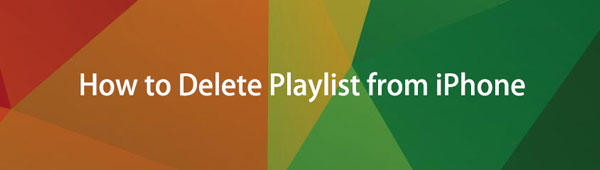

Список руководств
Часть 1. Как удалить плейлист в Apple Music
Если вы часто слушаете музыку с помощью iPhone, возможно, вы уже подписались на Apple Music. Таким образом, содержимое, которое вы добавляете, перемещаете, удаляете и т. д., будет синхронизироваться между различными устройствами с одним и тем же Apple ID. Точно так же вы можете удалять списки воспроизведения на iPhone напрямую или из любого места, где вы можете получить доступ к Apple Music, тогда удаление также будет синхронизировано с вашим iPhone.
Как удалить плейлист в Apple Music:
На Mac: Синхронизировать библиотеку через Музыка > Настройки > Общие > Синхронизировать библиотеку > OK, открыто Музыка приложение на Mac, выберите плейлист и нажмите кнопку Удалить кнопка. Или щелкните, удерживая клавишу Control, чтобы выбрать Удалить из библиотеки.
На iPhone, iPad или iPod Touch:
Шаг 1Откройте приложение Музыка приложение и найдите список воспроизведения, который вы хотите удалить.
Шаг 2Нажмите Дополнительные параметры значок в правой части экрана.
Шаг 3У вас будет пять вариантов, в том числе Удалить…. Нажмите на него.
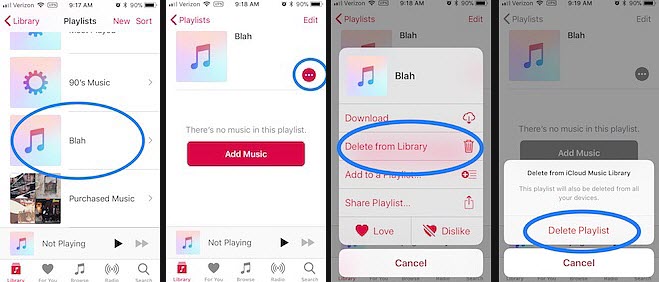
В интернете: Посетите сайт music.apple.com и войдите в свой Apple ID. Щелкните список воспроизведения, который хотите удалить, выберите значок с тремя точками и выберите Удалить из библиотеки.
В самом начале iTunes был единственным способом управления данными iOS на компьютере. И вы все еще можете добавлять или удалять список воспроизведения с ним сейчас.
Часть 2. Как удалить плейлисты в iTunes
Вы должны знать, что iTunes работает на компьютерах с Windows и более ранних компьютерах. Если вы являетесь одним из пользователей, вы можете выполнить следующие шаги, чтобы удалить плейлист на iPhone вместе с ним.
Шаги, как удалить плейлисты в iTunes:
Шаг 1Нажмите Библиотека на верхнем баннере.
Шаг 2Щелкните список воспроизведения, который вы хотите удалить, чтобы выделить его, и песни будут отображаться одновременно.
Шаг 3Щелкните правой кнопкой мыши список воспроизведения, который вы только что выбрали, и нажмите Удалить из библиотеки.
Шаг 4iTunes попросит вас подтвердить, что вы хотите удалить список воспроизведения. Удаление списка воспроизведения не приводит к удалению песен с вашего компьютера. После этого синхронизируйте свой iPhone с iTunes, чтобы скопировать плейлист с iTunes на iPhone.
Если вы хотите попробовать более профессиональные и мощные инструменты, перейдите к следующим частям.
Часть 3. Как удалить список воспроизведения с помощью FoneTrans для iOS
FoneTrans для iOS является одной из наиболее рекомендуемых программ на компьютере для передачи данных iOS. Это больше, чем просто передача данных, это также может быть для вас функциональным управлением данными. С его помощью вы можете просто добавлять или удалять свои плейлисты.
С FoneTrans для iOS вы сможете свободно передавать свои данные с iPhone на компьютер. Вы можете не только передавать текстовые сообщения iPhone на компьютер, но также легко переносить фотографии, видео и контакты на ПК.
- Передача фотографий, видео, контактов, WhatsApp и других данных с легкостью.
- Предварительный просмотр данных перед передачей.
- Доступны iPhone, iPad и iPod touch.
Шаги, как удалить плейлист:
Шаг 1Нажмите Скачать кнопку и следуйте инструкциям на экране, чтобы установить FoneTrans для iOS. Подключите iPhone к компьютеру.

Шаг 2Запустите программу на компьютере, нажмите Музыка в левой части основного интерфейса.
Шаг 3Вы можете увидеть все свои файлы в интерфейсе и установить флажки для элементов, которые хотите удалить.
Шаг 4Нажмите удалять значку.
Вы также можете использовать его для удаления других данных iPhone, таких как контакты, фотографии, видео и многое другое.
Если вы хотите узнать больше об удалении плейлиста с iPhone и других данных, перейдите к последнему варианту.
Часть 4. Удалить плейлист с iPhone через FoneEraser для iOS
FoneEraser для iOS это инструмент на компьютере, который поможет вам очистить данные iPhone со стиранием или без стирания данных. Вы можете выбрать Свободное пространство функции очистить ненужные файлы, кэш, дубликаты файлов и многое другое или выберите Стереть все данные режим, чтобы полностью очистить все данные iPhone.
Как удалить плейлист с iPhone (все данные включены):
FoneEraser для iOS - лучший очиститель данных iOS, который может легко и безвозвратно стереть все содержимое и настройки iPhone, iPad или iPod.
- Удалите ненужные данные с iPhone, iPad или iPod touch.
- Стереть данные быстро с одноразовой перезаписью, которая может сэкономить ваше время для большого количества файлов данных.
Шаг 1Скачайте и установите FoneEraser для iOS на компьютере, а затем подключите к нему iPhone.

Шаг 2Нажмите Стереть все данные и выберите уровень стирания из трех вариантов. Нажмите на Start .

Это подробная демонстрация того, как удалить список воспроизведения на iPhone с помощью FoneEraser для iOS. Вы должны просто следовать инструкциям по удалению данных iPhone.
Что ж, FoneEraser для iOS также имеет другой режим, который называется Свободное пространство , чтобы помочь вам освободить хранилище iPhone без потери данных. Вы можете выбрать его, если не хотите стирать свои данные. Это полезно для эффективного удаления нежелательных данных.
FoneEraser для iOS - лучший очиститель данных iOS, который может легко и безвозвратно стереть все содержимое и настройки iPhone, iPad или iPod.
- Удалите ненужные данные с iPhone, iPad или iPod touch.
- Стереть данные быстро с одноразовой перезаписью, которая может сэкономить ваше время для большого количества файлов данных.
Часть 5. Часто задаваемые вопросы о том, как удалить плейлист на iPhone
1. Почему не удается удалить плейлист из iTunes?
Проверьте, есть ли у вас стабильный интернет, чтобы сделать это. Если да, то попробуйте отключить Синхронизировать библиотеку функцию на вашем устройстве и повторите попытку, чтобы снова удалить плейлист. И вы можете попробовать описанные выше методы в этом посте, чтобы удалить плейлист на iPhone.
2. Как удалить список воспроизведения с моего iPhone 13?
Решения в этом посте доступны для удаления плейлиста с iPhone 13 и всех других моделей.
3. Как удалить список воспроизведения из моей библиотеки?
В iTunes выберите плейлист слева, щелкните правой кнопкой мыши, чтобы выбрать Удалить из библиотеки.
На айфоне открой Музыка приложение, удерживайте плейлист и коснитесь Удалить из библиотеки.
На Mac запустите Музыка приложение на компьютере, выберите плейлист и щелкните, удерживая нажатой клавишу Control. Удалить из библиотеки.
4. Как удалить плейлист на YouTube?
На телефоне откройте YouTube приложение, выберите Библиотека > плейлист > МЕНЮ значок> Удалить плейлист > OK.
5. Как удалить плейлист в Spotify?
На компьютере щелкните список воспроизведения и выберите МЕНЮ значок> Удалить .
На мобильном телефоне откройте Spotify приложение, нажмите Библиотека > МЕНЮ значок> Удалить.
Это все, что вы должны узнать о том, как удалить плейлисты с iPhone и на вашем компьютере. Упомянутые выше способы доступны, и вы можете выбрать один из них в соответствии с вашими потребностями. Если вы предпочитаете выбирать из них лучшие способы, вам следует попробовать FoneEraser для iOS, наиболее рекомендуемый инструмент на компьютере, который поможет вам получить больше места для хранения iPhone or полностью стереть все данные iPhone. Почему бы не скачать его на компьютер и не воспользоваться его преимуществами прямо сейчас!
